Cara Memperbaiki Layar Putih Laptop Window 10

Terkadang Anda mungkin menghadapi(face monitor) masalah layar putih monitor selama startup sistem(system startup) . Dengan demikian, Anda tidak akan dapat masuk ke sistem Anda. Dalam kasus ekstrim, Anda tidak dapat menggunakannya lagi kecuali Anda menemukan solusi permanen untuk masalah tersebut. Masalah layar putih laptop ini sering disebut sebagai White Screen of Death karena layar menjadi putih dan membeku. Anda bahkan mungkin mengalami kesalahan ini setiap kali Anda mem-boot sistem Anda. Hari ini, kami akan memandu Anda cara memperbaiki layar putih pada laptop Windows 10 .

Cara Memperbaiki Laptop White Screen of Death di Windows(How to Fix Laptop White Screen of Death on Windows)
Ada berbagai alasan yang menyebabkan kesalahan tersebut, seperti:
- File dan folder sistem rusak
- Driver Grafis yang Usang
- Virus atau Malware dalam sistem
- Glitches dengan kabel/konektor Layar dll.(Screen)
- kesalahan chip VGA
- Penurunan tegangan atau masalah Motherboard
- Kerusakan berdampak tinggi pada layar
Langkah Awal(Preliminary Steps)
Jika Anda menghadapi masalah layar(screen issue) putih monitor , Anda mungkin tidak dapat menerapkan langkah pemecahan masalah, karena layarnya kosong. Oleh karena itu(Hence) , Anda harus mengembalikan sistem Anda ke status fungsional normal. Untuk melakukannya,
- Tekan tombol Daya(Power key) selama beberapa detik hingga PC Anda mati. Tunggu(Wait) selama 2-3 menit. Kemudian, tekan tombol daya( power key) sekali lagi, untuk Menghidupkan(Turn on) PC Anda.
- Atau, Matikan(Turn off) PC Anda & cabut kabel daya(disconnect power cable) . Setelah satu menit, pasang kembali, dan hidupkan(turn on) komputer Anda.
- Periksa(Check) dan ganti kabel daya(power cable) , jika perlu, untuk memastikan pasokan daya yang memadai(ensure adequate power supply ) ke desktop/laptop Anda.
Metode 1: Memecahkan Masalah Perangkat Keras
(Method 1: Troubleshoot Hardware Problems
)
Metode 1A: Hapus Semua Perangkat Eksternal(Method 1A: Remove All External Devices)
- Perangkat eksternal seperti kartu ekspansi, kartu adaptor, atau kartu aksesori(expansion cards, adapter cards, or accessory cards) digunakan untuk menambahkan fungsi ke sistem melalui bus ekspansi(expansion bus) . Kartu ekspansi termasuk kartu suara, kartu grafis, kartu jaringan dan digunakan untuk meningkatkan fungsionalitas fungsi khusus ini. Misalnya, kartu grafis digunakan untuk meningkatkan kualitas video(video quality) game & film. Tapi, ini mungkin memicu masalah layar putih laptop di PC Windows 10 Anda. Oleh karena itu(Hence) , melepaskan semua kartu ekspansi dari sistem Anda dan menggantinya, jika diperlukan, dapat memperbaiki masalah.
- Juga, jika Anda telah menambahkan perangkat keras eksternal atau internal baru dan perangkat periferal yang(new external or internal hardware and peripheral devices) terhubung, coba putuskan sambungannya.
- Selanjutnya, jika ada DVD, Compact Disc, atau perangkat USB yang(DVDs, Compact Discs, or USB devices) terhubung dengan sistem Anda, putuskan sambungannya dan reboot PC Windows 10 Anda untuk memperbaiki masalah layar putih laptop mati(death issue) .
Catatan:(Note:) Anda disarankan untuk melepas perangkat eksternal dengan sangat hati-hati untuk menghindari kehilangan data.
1. Navigasikan dan temukan ikon Safely Remove Hardware and Eject Media(Safely Remove Hardware and Eject Media icon) di Taskbar.

2. Sekarang, klik kanan padanya dan pilih opsi Eject External device (misalnya Cruzer Blade ) untuk menghapusnya.

3. Demikian juga, hapus semua perangkat eksternal(remove all external devices ) dan reboot komputer Anda.
Method 1B: Disconnect All Cables/Connectors
Jika ada masalah dengan kabel atau konektor, atau, kabel sudah tua, rusak, sambungan daya, audio, video akan terus terputus dari perangkat. Selain itu, jika konektor diikat dengan longgar, maka dapat menyebabkan masalah layar putih.
- Lepaskan semua kabel(Disconnect all cables) termasuk kabel VGA , DVI , HDMI , PS/2 , ethernet, audio, atau USB dari komputer, kecuali kabel daya(power cable) .
- Pastikan kabel tidak rusak dan dalam kondisi optimal(wires are not damaged and are in optimum condition) , ganti jika diperlukan.
- Selalu pastikan bahwa semua konektor terpasang erat dengan kabel(connectors are tightly held up with the cable) .
- Periksa konektor dari kerusakan(connectors for damage) dan ganti jika perlu.
Baca Juga:(Also Read: ) Cara Memeriksa Model Monitor(Monitor Model) di Windows 10
Method 2: Update/Rollback Graphics Card Drivers
Perbarui atau putar kembali driver kartu grafis ke versi terbaru untuk memperbaiki layar putih pada laptop/desktop Windows .
Metode 2A: Perbarui Driver Tampilan(Method 2A: Update Display Driver)
1. Tekan tombol Windows(Windows key) dan ketik manajer perangkat(device manager) . Kemudian, klik Buka(Open) .

2. Klik dua kali pada Display adapters untuk memperluasnya.
3. Kemudian, klik kanan pada driver (misalnya Intel(R) HD Graphics 620 ) dan pilih Update driver, seperti yang disorot di bawah ini

4. Selanjutnya, klik Cari secara otomatis untuk opsi driver(Search automatically for drivers) untuk mencari dan menginstal driver secara otomatis.

5A. Sekarang, driver akan memperbarui ke versi terbaru, jika tidak diperbarui.
5B. Jika sudah diperbarui, maka pesan Driver terbaik untuk perangkat Anda sudah diinstal(The best drivers for your device are already installed ) akan ditampilkan.

6. Klik Tutup(Close) untuk keluar dari jendela. Nyalakan(Restart ) kembali komputer, dan periksa apakah Anda telah memperbaiki masalah di sistem Anda.
Metode 2B: Rollback Display Driver
(Method 2B: Rollback Display Driver
)
1. Ulangi Langkah 1 & 2(Steps 1 & 2) dari cara sebelumnya.
2. Klik kanan pada driver Anda (misalnya Intel(R) UHD Graphics 620 ) dan klik Properties , seperti yang digambarkan.

3. Beralih ke tab Driver(Driver tab) dan pilih Roll Back Driver , seperti yang ditunjukkan disorot.
Catatan:(Note:) Jika opsi Roll Back Driver berwarna abu-abu(greyed out) di sistem Anda, ini menunjukkan bahwa sistem Anda berjalan pada driver bawaan pabrik dan belum diperbarui. Dalam hal ini, terapkan Metode 2A(implement Method 2A) .

4. Terakhir, klik Ya(Yes) di prompt konfirmasi.
5. Klik OK untuk menerapkan perubahan ini dan restart PC Anda untuk membuat rollback efektif.
Baca Juga: (Also Read: ) Bagaimana Mengenalinya Jika Kartu Grafis(Graphics Card) Anda Mati
Metode 3: Instal ulang driver Tampilan(Method 3: Reinstall Display driver)
Jika memperbarui atau memutar kembali tidak memberi Anda perbaikan, Anda dapat menghapus instalan driver dan menginstalnya lagi, seperti yang dijelaskan di bawah ini:
1. Luncurkan Device Manager dan perluas bagian Display adapters menggunakan Langkah 1-2(Steps 1-2) dari Metode 2A(Method 2A) .
2. Klik kanan pada driver tampilan(display driver ) (misalnya Intel (R) UHD Graphics 620 ) dan klik Uninstall device .

3. Selanjutnya, centang kotak bertanda Hapus perangkat lunak driver untuk perangkat ini(Delete the driver software for this device ) dan konfirmasikan dengan mengklik Copot pemasangan(Uninstall) .
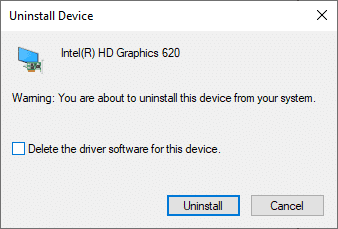
4. Tunggu(Wait) hingga proses uninstall(uninstallation process) selesai dan restart PC Anda.
5. Sekarang, Unduh( Download) driver dari situs web produsen(manufacturer website) , dalam hal ini, Intel
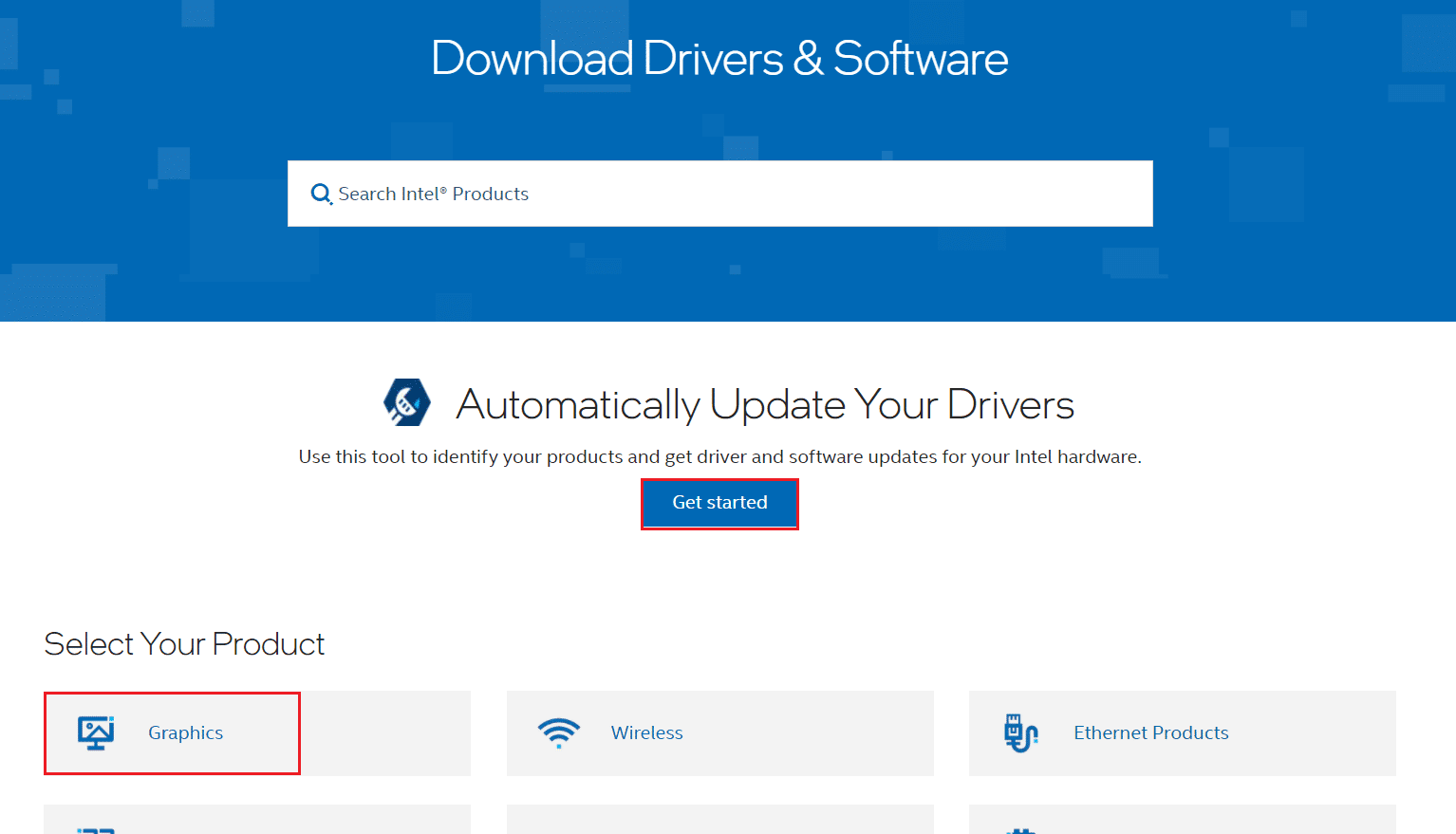
6. Jalankan file yang Diunduh(Downloaded file) dengan mengklik dua kali dan ikuti petunjuk di layar(on-screen instructions ) untuk menyelesaikan proses instalasi(installation process) .
Metode 4: Perbarui Windows(Method 4: Update Windows)
Menginstal pembaruan baru akan membantu menyelaraskan sistem(Windows) operasi dan driver Windows(system and drivers) . Dan dengan demikian, membantu Anda memperbaiki layar putih pada masalah laptop atau desktop Windows 10 .
1. Tekan tombol Windows (keys)Windows + I bersamaan untuk membuka Pengaturan(Settings) di sistem Anda.
2. Pilih Perbarui & Keamanan(Update & Security) , seperti yang ditunjukkan.

3. Sekarang, klik tombol Periksa pembaruan(Check for updates) seperti yang disorot.

4A. Jika ada pembaruan baru untuk OS Windows(Windows OS) Anda , unduh dan (download and) instal(install) . Kemudian, restart PC Anda.

4B. Jika tidak ada pembaruan yang tersedia, pesan berikut akan muncul .

Baca Juga: (Also Read:) Perbaiki(Fix) Pembaruan Windows 10 Pending Install(Update Pending Install)
Metode 5: Perbaiki File Rusak & Bad Sector di HDD
(Method 5: Repair Corrupt Files & Bad Sectors in HDD
)
Metode 5A: Gunakan Perintah chkdsk(Method 5A: Use chkdsk Command)
Perintah Periksa Disk(Check Disk command) digunakan untuk memindai sektor buruk pada Drive Hard Disk(Hard Disk Drive) dan memperbaikinya, jika memungkinkan. Bad sector di HDD dapat mengakibatkan Windows tidak dapat membaca file penting sistem operasi Windows(Windows operating) yang mengakibatkan kesalahan layar(screen error) putih laptop .
1. Klik Mulai(Start) dan ketik cmd . Kemudian, klik Run as Administrator , seperti yang ditunjukkan.

2. Klik Ya(Yes) di kotak dialog Kontrol Akun Pengguna(User Account Control) untuk mengonfirmasi.
3. Ketik chkdsk X: /f di mana X mewakili Partisi Drive(Drive Partition ) yang ingin Anda pindai, dalam hal ini, C:

4. Pada prompt untuk menjadwalkan pemindaian selama boot berikutnya, tekan (boot press) Y lalu, tekan tombol Enter .
Metode 5B: Perbaiki File Sistem yang Rusak menggunakan DISM & SFC
(Method 5B: Fix Corrupt System Files using DISM & SFC
)
File sistem yang rusak(Corrupt system) juga dapat menyebabkan masalah ini. Oleh karena itu(Hence) , menjalankan perintah Deployment Image Servicing & Management dan System File Checker akan membantu.
Catatan:(Note:) Disarankan untuk menjalankan perintah DISM sebelum menjalankan perintah SFC(SFC command) untuk memastikannya berjalan dengan benar.
1. Luncurkan Command Prompt dengan hak administratif(Command Prompt with administrative privileges) seperti yang ditunjukkan pada Metode 5A(Method 5A) .
2. Di sini, ketik perintah yang diberikan, satu demi satu, dan tekan tombol Enter untuk menjalankannya.
DISM.exe /Online /Cleanup-image /Checkhealth DISM.exe /Online /Cleanup-image /Scanhealth DISM.exe /Online /Cleanup-image /Restorehealth

3. Ketik sfc /scannow dan tekan Enter . Biarkan pemindaian selesai.

4. Restart PC Anda setelah pesan Verification 100% complete ditampilkan.
Metode 5C: Membangun Kembali Master Boot Record(Method 5C: Rebuild Master Boot Record)
Karena sektor Hard drive yang rusak, (Hard drive)OS Windows(Windows OS) tidak dapat melakukan booting dengan benar sehingga menyebabkan kesalahan layar(screen error) putih laptop di Windows 10 . Untuk memperbaikinya, ikuti langkah-langkah berikut:
1. Restart komputer Anda sambil menekan tombol Shift untuk masuk ke menu Advanced Startup .
2. Di sini, klik Troubleshoot , seperti yang ditunjukkan.
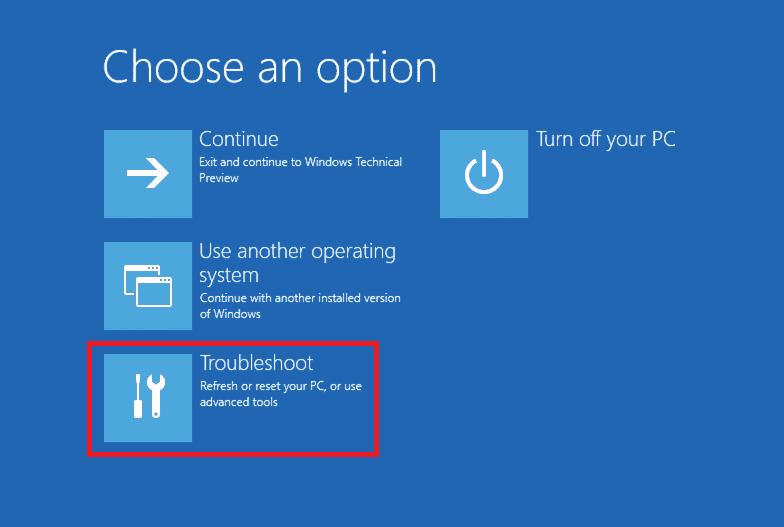
3. Kemudian, klik Opsi lanjutan(Advanced options) .
4. Pilih Command Prompt dari daftar opsi yang tersedia. Komputer akan booting sekali lagi.
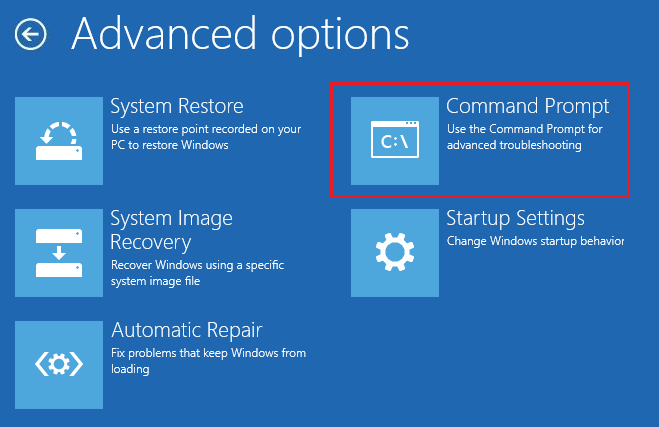
5. Pilih akun Anda(Your account) dan masukkan kata sandi Anda(Your password) di halaman berikutnya. Klik Lanjutkan(Continue) .
6. Jalankan perintah (commands ) berikut satu per satu untuk membangun kembali master boot record(rebuild master boot record) :
bootrec.exe /fixmbr bootrec.exe /fixboot bcdedit /export X:\bcdbackup attrib X:\boot\bcd -h -r -s ren X:\boot\bcd bcd.old bootrec /rebuildbcd
Catatan 1(Note 1) : Dalam perintah, X mewakili Partisi Drive(Drive Partition) yang ingin Anda pindai.
Catatan 2(Note 2) : Ketik Y dan tekan tombol Enter(Enter key) ketika dimintai izin untuk menambahkan instalasi ke daftar boot(boot list) .

7. Sekarang, ketik exit dan tekan Enter. Klik Lanjutkan(Continue) untuk boot secara normal.
Baca Juga:(Also Read:) Perbaiki Windows 10 Blue Screen Error
Metode 6: Lakukan Perbaikan Otomatis(Method 6: Perform Automatic Repair)
Berikut cara mengatasi masalah white screen laptop Windows 10 mati(death problem) dengan melakukan Automatic Repair :
1. Buka Advanced Startup > Troubleshoot > Advanced options mengikuti Langkah 1-3 dari Metode 5C(Steps 1-3 of Method 5C) .
2. Di sini, pilih opsi Perbaikan Otomatis(Automatic Repair) , bukan Command Prompt.

3. Ikuti petunjuk di layar(on-screen instructions) untuk memperbaiki masalah ini.
Metode 7: Lakukan Perbaikan Startup(Method 7: Perform Startup Repair)
Melakukan Perbaikan Startup(Startup Repair) dari Lingkungan Pemulihan Windows(Windows Recovery Environment) sangat membantu dalam memperbaiki kesalahan umum yang terkait dengan file OS dan layanan sistem. Karenanya(Hence) , ini mungkin membantu memperbaiki layar putih pada laptop atau desktop Windows 10 juga.(Windows 10)
1. Ulangi Langkah 1-3 dari Metode 5C(Steps 1-3 of Method 5C) .
2. Di bawah Opsi lanjutan(Advanced options) , klik Perbaikan Startup(Startup Repair) .

3. Ini akan mengarahkan Anda ke layar Perbaikan Startup(Startup Repair screen) . Ikuti(Follow) petunjuk di layar untuk memungkinkan Windows mendiagnosis dan memperbaiki kesalahan secara otomatis.
Baca Juga :(Also Read: ) Cara Memperbaiki Garis-Garis Pada Layar Laptop
Metode 8: Lakukan Pemulihan Sistem(Method 8: Perform System Restore)
Berikut cara memperbaiki masalah layar(screen problem) putih monitor laptop dengan mengembalikan sistem ke versi sebelumnya.
Catatan:(Note:) Dianjurkan untuk Boot Windows 10 PC ke Safe Mode sebelum melanjutkan dengan System Restore .
1. Tekan tombol Windows dan ketik cmd. Klik Jalankan sebagai administrator(Run as administrator) untuk meluncurkan Command Prompt dengan hak administratif.

2. Ketik rstrui.exe dan tekan tombol Enter(Enter key) .
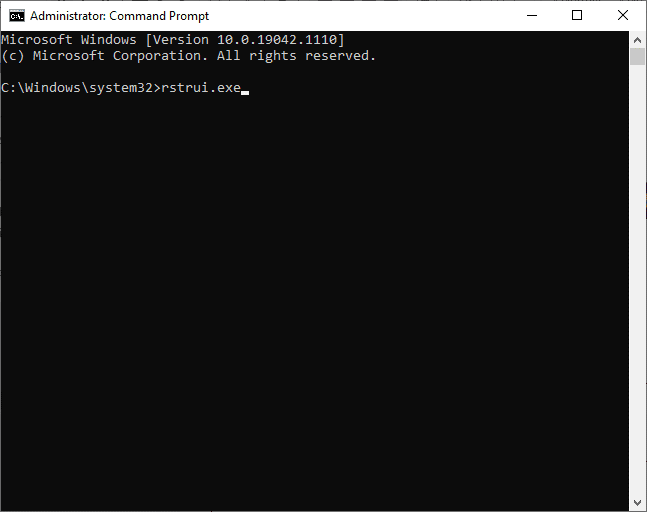
3. Sekarang, klik Next di jendela System Restore , seperti yang ditunjukkan.

4. Terakhir, konfirmasikan titik pemulihan(restore point) dengan mengklik tombol Selesai (Finish ) .

Metode 9: Setel ulang OS Windows
(Method 9: Reset Windows OS
)
99% dari waktu, mengatur ulang Windows Anda akan memperbaiki semua masalah terkait perangkat lunak termasuk serangan virus, file rusak, dll. Metode ini menginstal ulang sistem operasi (operating system)Windows tanpa menghapus file pribadi Anda. Jadi, itu layak dicoba.
Catatan:(Note:) Cadangkan semua data penting Anda ke drive Eksternal(External drive) atau penyimpanan Cloud(Cloud storage) sebelum melanjutkan lebih jauh.
1. Ketik reset di bilah Pencarian Windows(Windows Search bar) . Klik Buka(Open) untuk meluncurkan Setel ulang jendela PC ini .(Reset this PC)

2. Sekarang, klik Mulai(Get started) .

3. Ini akan meminta Anda untuk memilih di antara dua opsi. Pilih untuk Simpan file saya(Keep my files) dan lanjutkan dengan reset.

Catatan: (Note:)PC Windows(Windows PC) Anda akan restart beberapa kali.
4. Ikuti petunjuk di layar(on-screen instructions) untuk menyelesaikan proses.
Direkomendasikan:(Recommended:)
- Cara Mengunduh Game Steam(Download Steam Games) di Hard Drive Eksternal(External Hard Drive)
- (Fix Windows 10) Perbaiki Pencarian Menu Mulai (Start Menu Search)Windows 10 Tidak Berfungsi
- Perbaiki (Fix)Layar (Death)Kuning(Yellow Screen) Windows 10 Kematian
- Cara Memperbaiki Windows 11
Kami harap panduan ini bermanfaat dan Anda dapat memperbaiki masalah layar putih laptop (laptop white screen)Windows 10(fix Windows 10) . Jika masih belum teratasi, Anda perlu menghubungi pusat layanan(service center) resmi dari produsen laptop/desktop. Jika Anda memiliki pertanyaan atau saran lain, jangan ragu untuk menyampaikannya di bagian komentar di bawah.
Related posts
Fix Task Host Window Prevents Shut Down di Windows 10
Fix League dari Legends Black Screen di Windows 10
Fix Ca No Change Screen Resolution di Windows 10
Fix Laptop Camera Tidak Bekerja pada Windows 10
Cara Fix Lines di Laptop Screen
Cara Mengubah Screen Brightness di Windows 10
Fix 5GHz WiFi tidak muncul di Windows 10
Fix Spotify tidak membuka pada Windows 10
Fix Desktop Icon Hilang pada Windows 10
Fix Background Images tidak muncul pada Lock Screen setelah Anniversary Update
Cara Fix Corrupted Registry di Windows 10
Fix Computer Wo BUKAN PERGI KE Sleep Mode DI Windows 10
Fix Media Disconnected Error pada Windows 10
Cara Fix BOOTMGR hilang di Windows 10
Fix No Internet Connection setelah memperbarui ke Windows 10 Kreator Perbarui
Fix Unable ke Install DirectX pada Windows 10
Fix Microsoft Compatibility Telemetry High Disk Usage di Windows 10
Fix High CPU and Disk usage problem dari Windows 10
Fix Function kunci tidak bekerja pada Windows 10
Fix Blue Screen dari Death Error di Windows 10
